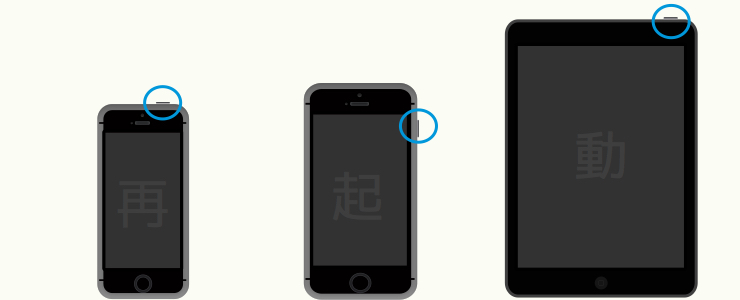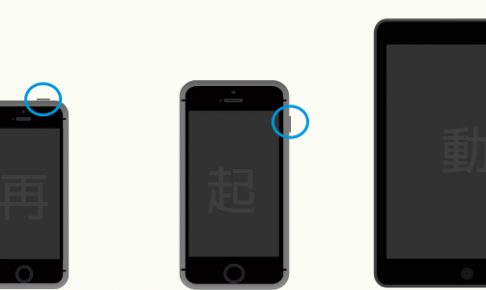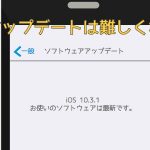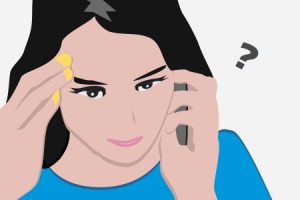iPhoneやiPad、AppleTV(第4世代)を使っていると、下記のように調子が悪くなることがあります。
- アプリが起動しない。アップデートしても治らない。
- 動きがもっさり、またはカクカクする。
- タッチ操作やリモコン操作に反応しない。
以下iPhone、iPadのみ
- カメラが真っ暗で、撮影しても何も映らない。
- 音が聞こえない。
- 画面上部に「検索中」や「圏外」と表示されて通話できない。
こんな時はまず「再起動」または「強制再起動」してはいかがでしょうか。
再起動での注意点
1.必ず症状が回復するわけではありません。
2.普段から指紋認証(TouchID)を使用している場合は、再起動後に必ずパスコードという暗証番号のようなものを入力することになります。覚えていないと初期化することになりかねませんのでご注意ください。
3.強制再起動は再起動よりも効果があることもございますが、他の部分でリスクを伴う可能性があります。再起動で症状が改善しない場合はほかの手段を試してから行うようにしましょう。
iPhone、iPadでの再起動方法
- 電源のボタン(画面を暗くするボタン)を10秒程度押し続けます。

- 「スライドで電源オフ」と表示された部分のボタンをスライドします。
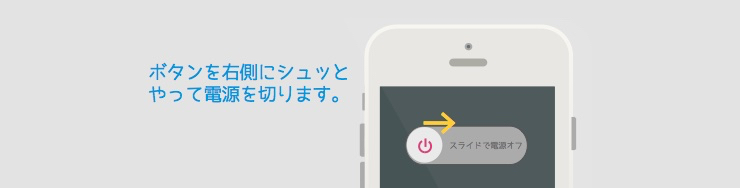
- 画面が暗くなりますが、すぐに電源は切れません。10秒程度お待ちください。
- 電源のボタンを3秒程度押し続けるとロゴマークが表示されて起動が始まります。
- パスコードまたは指紋認証(TouchID)を設定している場合パスコードの入力が必要です。
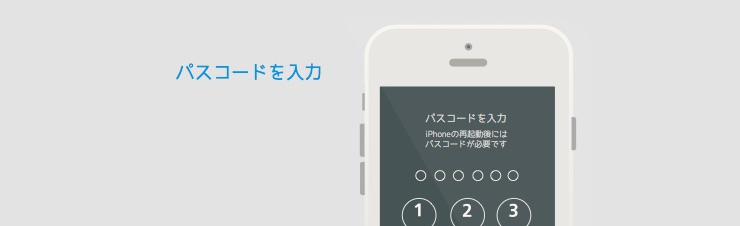
iPhone7、iPhone7 Plusでの強制再起動方法
- 電源のボタン(画面を暗くするボタン)と、丸いボタン(ホームボタン)を同時に10秒程度押し続けます。
- ロゴマークが表示された場合はボタンを押すのをやめて起動するのを待ちます。
- パスコードまたは指紋認証(TouchID)を設定している場合パスコードの入力が必要です。
iPhone6S、iPhone6S Plus以前の機種、iPadでの強制再起動方法
- 電源のボタン(画面を暗くするボタン)と、丸いボタン(ホームボタン)を同時に10秒程度押し続けます。
- ロゴマークが表示された場合はボタンを押すのをやめて起動するのを待ちます。
- パスコードまたは指紋認証(TouchID)を設定している場合パスコードの入力が必要です。
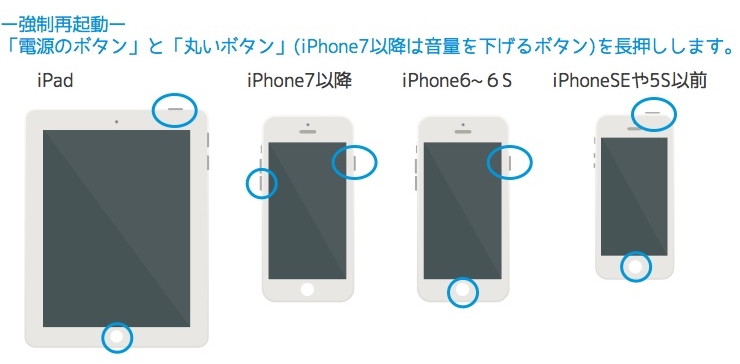
AppleTV(第4世代)での再起動方法
- 設定(灰色の歯車のアイコン)を開いてください。
- 「システム」を選択してください。
- 「再起動」を選択してください。
AppleTV(第4世代)での強制再起動方法
- 電源をコンセントから抜いてください。
- 10秒程度待ってから再度コンセントに挿してください。
さいごに
再起動で症状が回復するようであれば一時的な現象なのでまずは一安心です。しかし、しばらくして同様の現象がまた起こってしまうようであればiPhone、iPadに関しては「初期化」して「復元」することをお勧めします。私は数年使用していたiPhoneを「初期化」して「復元」することで動きがとてもよくなりました。正しい手順で行えば、データが消えることもありませんのでお勧めです。